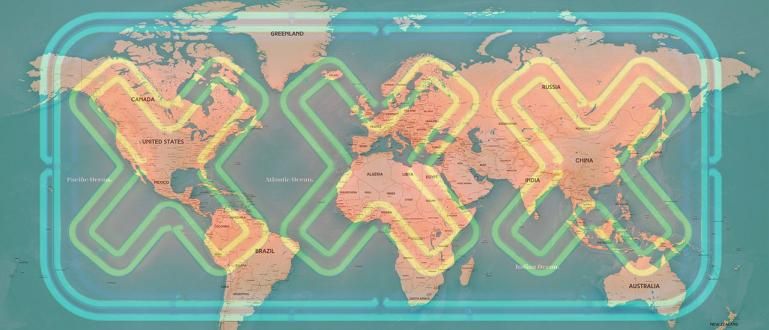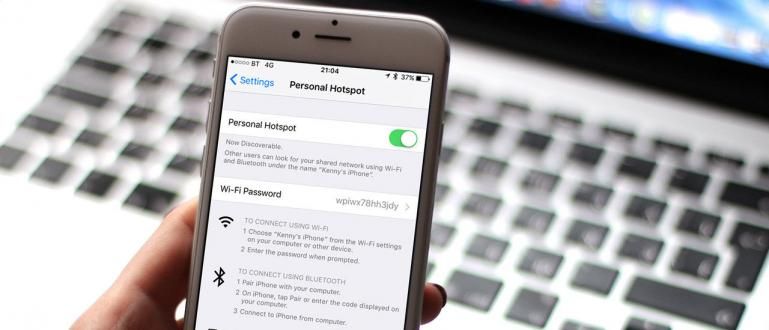డేటా కేబుల్ లేకుండా మీ సెల్ఫోన్ నుండి మీ ల్యాప్టాప్కి ఫోటోలను సులభంగా బదిలీ చేయడం ఎలాగో ఇక్కడ ఉంది! ఇక్కడ మరింత చదవండి.
సెల్ఫోన్ నుండి ల్యాప్టాప్కి ఫోటోలను ఎలా బదిలీ చేయాలి మీరు డేటా కేబుల్ని ఉపయోగించాలనుకున్నా లేదా ఉపయోగించకపోయినా, మీరు దీన్ని సులభంగా మరియు త్వరగా చేయగలరని తేలింది.
మీ ఆండ్రాయిడ్ సెల్ఫోన్ మెమొరీ చాలా ఫోటోలు మరియు వీడియోలతో నిండినందున, మీకు కావాల్సినవి కాకుండా గందరగోళంలో ఉన్న మీలో వారికి ఈ గైడ్ చాలా ఉపయోగకరంగా ఉంటుంది. మీ సెల్ఫోన్లో చెత్తను శుభ్రం చేయండి నిండుగా ఉండము నిల్వ.
బాగా, ఇక్కడ మీరు చేయవచ్చు బ్యాకప్ మారుపేరు సెల్ఫోన్ నుండి ల్యాప్టాప్కు ఫోటోలను బదిలీ చేయండి మీ Android ఫోన్ యొక్క అంతర్గత మెమరీని ఖాళీ చేయడానికి నీకు తెలుసు! ఎలా అని ఆసక్తిగా ఉందా? దిగువ పూర్తి సమీక్షను చూద్దాం!
HP నుండి ల్యాప్టాప్కి ఫోటోలను ఎలా బదిలీ చేయాలి
 ఫోటో మూలం: pcmag.com
ఫోటో మూలం: pcmag.com HP నుండి PC/laptopకి ఫోటోలను బదిలీ చేస్తోంది ఎల్లప్పుడూ డేటా కేబుల్ అవసరం లేదు మరియు కష్టమైన పద్ధతిని ఉపయోగిస్తుంది నీకు తెలుసు! ApkVenue ఈసారి సమీక్షించే కొన్ని దశలను కూడా వైర్లెస్గా చేయవచ్చు. ఇక్కడ సమీక్ష ఉంది!
1. డేటా కేబుల్తో HP నుండి ల్యాప్టాప్కి ఫోటోలను ఎలా బదిలీ చేయాలి
 ఫోటో మూలం: extremetech.com
ఫోటో మూలం: extremetech.com మీ సెల్ఫోన్ నుండి ల్యాప్టాప్కి ఫోటోలను ఎలా తరలించాలి, మీరు మొదట చేయవలసిన పని USB కేబుల్. HP నుండి ల్యాప్టాప్కి ఫోటోలను బదిలీ చేయడానికి ఈ గైడ్ సులభమైన మార్గం.
డేటా కేబుల్ని ఉపయోగించి సెల్ఫోన్ నుండి ల్యాప్టాప్కి ఫోటోలను తరలించడానికి ఇక్కడ ఒక గైడ్ ఉంది: 1. మీ ఛార్జర్ నుండి లేదా మరొక USB కేబుల్ నుండి USB కేబుల్ని ఉపయోగించండి. అయితే, ApkVenue ఒరిజినల్ లేదా డిఫాల్ట్ కేబుల్ని ఉపయోగించమని సిఫార్సు చేస్తోంది. 2. HP నుండి USB కేబుల్ని ప్లగ్ చేసి, ఆపై దానిని ల్యాప్టాప్కి కనెక్ట్ చేయండి. 3. తరువాత స్మార్ట్ఫోన్ Android, మీ పరికరాన్ని ల్యాప్టాప్కు కనెక్ట్ చేసేటప్పుడు మీరు అనేక ఎంపికలను కనుగొంటారు. 4. ఎంచుకోండి ఫైల్ బదిలీ నిల్వను యాక్సెస్ చేయగలగాలి స్మార్ట్ఫోన్ మరియు ఫోల్డర్ను ఎంచుకోండి DCIM ఫోటోలను తరలించడానికి.
పూర్తయింది! చాలా సులభం కాదా? మీరు మీ సెల్ఫోన్ నుండి మీ ల్యాప్టాప్కి అప్లికేషన్లను తరలించినప్పుడు కూడా ఈ పద్ధతి ఉపయోగపడుతుంది! అనే జాకా కథనాన్ని మీరు చదవగలరు HP నుండి ల్యాప్టాప్కి అప్లికేషన్లను ఎలా తరలించాలి.
 కథనాన్ని వీక్షించండి
కథనాన్ని వీక్షించండి 2. డేటా కేబుల్ లేకుండా HP నుండి ల్యాప్టాప్కి ఫోటోలను ఎలా బదిలీ చేయాలి
డేటా కేబుల్ని ఉపయోగించడంతో పాటు, మీరు USB కేబుల్ని ఉపయోగించకుండా డేటాను కూడా బదిలీ చేయవచ్చు, మీకు తెలుసా! పూర్తి గైడ్ కోసం, దయచేసి దిగువ జాబితాను చదవండి!
1. మైక్రో SD కార్డ్తో HP నుండి ల్యాప్టాప్కి ఫోటోలను ఎలా బదిలీ చేయాలి
 ఫోటో మూలం: techfrag.com
ఫోటో మూలం: techfrag.com మీలో వృత్తిపరంగా పనిచేసే మరియు ఫోటోగ్రఫీ కోసం HPని ఉపయోగించే వారి కోసం, జోడించండి మైక్రో SD సరైన ఎంపిక.
పెద్ద మరియు మరింత విశాలమైన సామర్థ్యంతో, మీరు వీలైనన్ని ఎక్కువ ఫోటోలను తీయవచ్చు ముఠా. మైక్రో SD కార్డ్ల కోసం, డేటాను బదిలీ చేయడానికి మీరు ఇప్పటికీ USB కేబుల్ని ఉపయోగించవచ్చు.
అదనంగా, మీరు దీన్ని కూడా తీసివేయవచ్చు స్మార్ట్ఫోన్, మరియు ఉపయోగించండి కార్డ్ రీడర్ వేగవంతమైన ఫైల్ బదిలీ వేగాన్ని పొందడానికి.
2. ఇ-మెయిల్తో HP నుండి ల్యాప్టాప్కి ఫోటోలను ఎలా బదిలీ చేయాలి
 ఫోటో మూలం: lifefortech.com
ఫోటో మూలం: lifefortech.com కాబట్టి మీరు ఆరుబయట ఉంటే మరియు మీ సెల్ఫోన్ నుండి మీ ల్యాప్టాప్కి ఫోటోలను బదిలీ చేయడంలో సమస్య ఉంటే? మీకు ఇంటర్నెట్ సదుపాయం ఉంటే, పంపండి ఇ-మెయిల్ ముఖ్యమైన ఫైల్లను తరలించడానికి మీరు ఆధారపడవచ్చు నీకు తెలుసు.
షరతు ఏమిటంటే మీకు రెండు చిరునామాలు ఉండాలి ఇ-మెయిల్ HP మరియు ల్యాప్టాప్కి కనెక్ట్ చేయబడింది. మీరు అదే లేదా వేరే ఇమెయిల్ చిరునామాను ఉపయోగించవచ్చు.
సెల్ఫోన్ నుండి ల్యాప్టాప్కి ఫోటోలను ఎలా కాపీ చేయాలో, మీరు చేయాల్సిందల్లా దీన్ని చేయండి కంపోజ్ చేయండి చేయడానికి ఇ-మెయిల్ కొత్త మరియు ఎంపిక ఎంపిక ఫైలు జత చేయుము ఫోటోను జోడించడానికి ఇ-మెయిల్ అప్పుడు నొక్కండి పంపండి.
3. Google డిస్క్ని ఉపయోగించి HP నుండి ల్యాప్టాప్కి ఫోటోలను ఎలా బదిలీ చేయాలి
 ఫోటో మూలం: neurogadget.net
ఫోటో మూలం: neurogadget.net సేవ మేఘం లేదా క్లౌడ్ కంప్యూటింగ్ ఇటీవల బాగా ప్రాచుర్యం పొందింది. ఇంటర్నెట్తో మాత్రమే సాయుధమై, మీరు సులభంగా చేయవచ్చు కుబ్యాకప్ ముఖ్యమైన డేటా LOL. కదిలే ఫోటోల మాదిరిగానే, మీరు అనేక క్లౌడ్ సేవలను ఉపయోగించవచ్చు.
Google డిస్క్, డ్రాప్బాక్స్, లేదా మైక్రోసాఫ్ట్ వన్ డ్రైవ్ మీరు HP నుండి ల్యాప్టాప్కి ఫోటోలను బదిలీ చేయడంపై ఆధారపడవచ్చు.
కేవలం కొత్త ఫోల్డర్ని సృష్టించి, ఫోటో ఫైల్లను జోడించండి, మీరు ఇంటర్నెట్కు కనెక్ట్ చేయబడినంత వరకు వాటిని మీ ల్యాప్టాప్లో యాక్సెస్ చేయవచ్చు. జాకా ప్రకారం HP నుండి ల్యాప్టాప్కి ఫోటోలను పంపడానికి ఇది అత్యంత అధునాతన మార్గం.
క్లుప్తంగా చెప్పాలంటే, Google డిస్క్ని ఉపయోగించి సెల్ఫోన్ నుండి ల్యాప్టాప్కి ఫోటోలను ఎలా బదిలీ చేయాలో ఇక్కడ ఉంది:
- మీ స్మార్ట్ఫోన్లో Google డిస్క్ను ఇన్స్టాల్ చేసి తెరవండి.
- మీరు డ్రైవ్కు తరలించాలనుకుంటున్న ఫోటోను అప్లోడ్ చేయండి.
- తెరువు మరియు ప్రవేశించండి ల్యాప్టాప్లో Google డిస్క్ సైట్. ApkVenue Google Chrome వేగవంతమైనందున దాన్ని ఉపయోగించమని సిఫార్సు చేస్తోంది.
- సెల్ఫోన్ నుండి ఫోటోలు నిల్వ చేయబడిన ఫోల్డర్ను ఎంచుకోండి.
- ఫోటోను తెరిచి, ఎప్పటిలాగే డౌన్లోడ్ చేయండి. పూర్తయింది!
4. Flashdisk లేదా External Hard Driveతో HP నుండి ల్యాప్టాప్కి ఫోటోలను ఎలా బదిలీ చేయాలి
 ఫోటో మూలం: digitaltrends.com
ఫోటో మూలం: digitaltrends.com చివరగా, మీరు ల్యాప్టాప్ని పట్టుకోకపోతే మరియు ఇంటర్నెట్ సిగ్నల్ పొందడంలో సమస్య ఉన్నట్లయితే, ఫోటోలను బ్యాకప్ చేయండి బాహ్య నిల్వ ఒక పరిష్కారం కావచ్చు. దీన్ని చేయడానికి మీరు ఫ్లాష్ లేదా బాహ్య హార్డ్ డ్రైవ్ను ఉపయోగించవచ్చు.
షరతు ఏమిటంటే, మీరు ఉపయోగిస్తున్న స్మార్ట్ఫోన్ ఇప్పటికే ఈ ఫీచర్కు మద్దతు ఇస్తుంది USB ఆన్-ది-గో (USB OTG).
దీన్ని మీ సెల్ఫోన్కి ప్లగ్ చేసి, ముందుగా ఫోటోలను బాహ్య నిల్వకు తరలించండి. వెంటనే దాన్ని ల్యాప్టాప్కి తరలించండి ముఠా.
HP నుండి ల్యాప్టాప్కి ఫైల్లను ఎలా బదిలీ చేయాలి
ఫోటోలను తరలించడంతో పాటు, మీరు మీ సెల్ఫోన్ నుండి మీ ల్యాప్టాప్కు ముఖ్యమైన ఫైల్లను కూడా తరలించవచ్చు. జాకా పైన వివరించిన సెల్ఫోన్ నుండి ల్యాప్టాప్కి ఫోటోలను ఎలా బదిలీ చేయాలనే దానికంటే ఈ పద్ధతి వాస్తవానికి చాలా భిన్నంగా లేదు.
బాగా, మరింత సమాచారం కోసం, ApkVenue అనే శీర్షికతో ఒక కథనంలో గైడ్ని వ్రాసారు HP నుండి ల్యాప్టాప్కి ఫైల్లను ఎలా బదిలీ చేయాలి. దయచేసి గైడ్, గ్యాంగ్ చదవండి మరియు శ్రద్ధ వహించండి!
 కథనాన్ని వీక్షించండి
కథనాన్ని వీక్షించండి వీడియో: DSLR-క్లాస్ బ్లర్ ఫోటోలను చేయడానికి 5 Bokeh కెమెరా యాప్లు!
కనుక ఇది HP నుండి ల్యాప్టాప్కి ఫోటోలను బదిలీ చేయడానికి సులభమైన మార్గాల సమాహారం. మీరు దేనిని ఎక్కువగా ఉపయోగిస్తున్నారు?
లేదా జాకా చెప్పని మరో మార్గం మీకు ఉందా? అందుకే వాటా దిగువ వ్యాఖ్యల కాలమ్లో అవును!
గురించిన కథనాలను కూడా చదవండి కంప్యూటర్ లేదా ఇతర ఆసక్తికరమైన కథనాలు సత్రియా అజీ పుర్వోకో.